1. Al encender el teléfono por primera vez, o después de realizar un reinicio de fábrica, se te darán ciertas indicaciones para configurar tu dispositivo. Elige el idioma que desees, luego selecciona Start para continuar.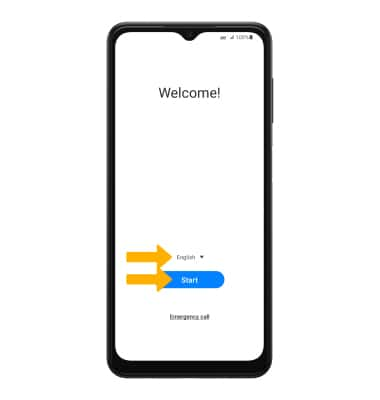
2. Selecciona Details en Términos y condiciones, Norma de privacidad o Envío de datos de diagnóstico según desees para revisar las normas del dispositivo. Si aceptas, selecciona los círculos que quieras y luego selecciona Agree.
3. Si quieres conectarte a la red Wi-Fi, selecciona el nombre de la red deseada y sigue las indicaciones en la pantalla. Selecciona Skip para continuar sin conectarte a Wi-Fi. Selecciona Turn off Wi-Fi para continuar la configuración sin conectarte a una red Wi-Fi y para apagar el Wi-Fi para ahorrar batería.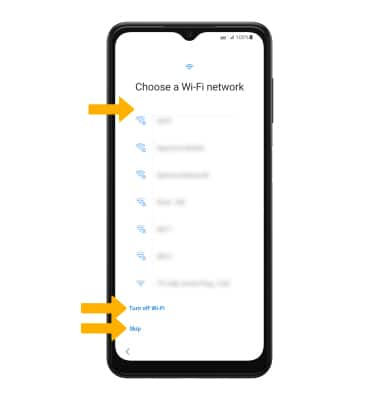
4. Revisa el aviso de copiar aplicaciones y datos y, si lo deseas, selecciona Next y sigue las indicaciones para transferir aplicaciones, fotos, contactos, tu cuenta de Google y más desde un dispositivo viejo. Si te gustaría continuar sin copiar las aplicaciones ni los datos, selecciona Don't copy.
5. Se requiere ingresar a una cuenta de Google si quieres usar servicios de Google como Play Store, Gmail, Google Maps y más. Si quieres agregar tu cuenta de Google, ingresa tu correo electrónico o número de teléfono y luego sigue las indicaciones. Si no tienes una cuenta pero quieres agregar una, selecciona Create account. Si deseas continuar sin configurar una cuenta, selecciona Skip. Selecciona Next para continuar.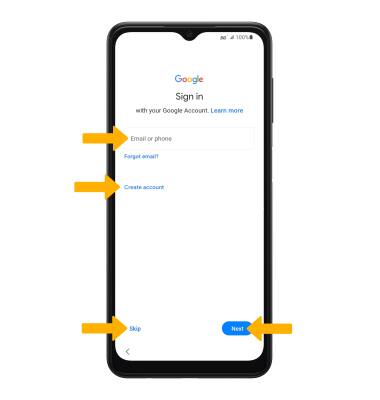
6. Revisa el aviso de Términos del servicio de Google y la Norma de privacidad, luego selecciona Google Terms of Service, Google Play Terms of Service y Privacy Policy para revisar según lo desees. Selecciona I agree para continuar o selecciona Don't add this account now para configurar el dispositivo sin agregar una cuenta de Google.
7. Revisa el aviso de servicios Google, luego selecciona los botones que quieras. Cuando termines, selecciona Accept.
8. Si deseas configurar ahora el bloqueo de pantalla, selecciona la opción que deseas y sigue las indicaciones en la pantalla para configurar. Para continuar sin activar las funcionalidades de protección para el dispositivo, selecciona Translation:
saltaSkip.
Importante: Si seleccionas Skip, se te indicará que selecciones Skip anyway para confirmar.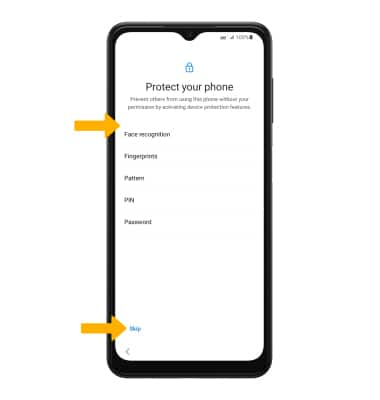
9. Revisa el aviso Access your Assistant with "Hey Google", luego selecciona la opción que desees. Revisa el aviso Access your Assistant without unlocking your device, luego selecciona la opción que desees.
10. Revisa las aplicaciones adicionales que deseas descargar a tu dispositivo cuando el Wi-Fi esté disponible y luego selecciona las casillas como lo desees. Selecciona Ok cuando termines.
11. Revisa la indicación de AT&T Mobile Network Diagnostics y luego selecciona Accept.
12. Si quieres ingresar a tu cuenta de Samsung, ingresa tu número telefónico o correo electrónico asociado a cuenta de Samsung y selecciona Next. Ingresa tu contraseña, luego selecciona Sign in. Sigue las indicaciones para completar la configuración. Si aún no tienes una cuenta de Samsung, selecciona Create account y sigue la indicaciones en pantalla para configurarla. Si deseas continuar sin configurar una cuenta Samsung, selecciona Skip.
13. Revisa las opciones de la cuenta de Samsung y selecciona los círculos junto a las opciones deseadas. Selecciona Agree.
14. Selecciona los interruptores junto a cada servicio de Samsung para activar o desactivar según desees, luego selecciona Agree.
15. Selecciona Finish para completar la configuración.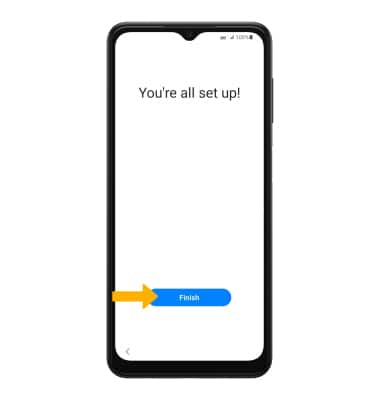
Contenido de la caja
• Cable USB-C
• Guía de inicio rápido
• Guía de salud y seguridad
